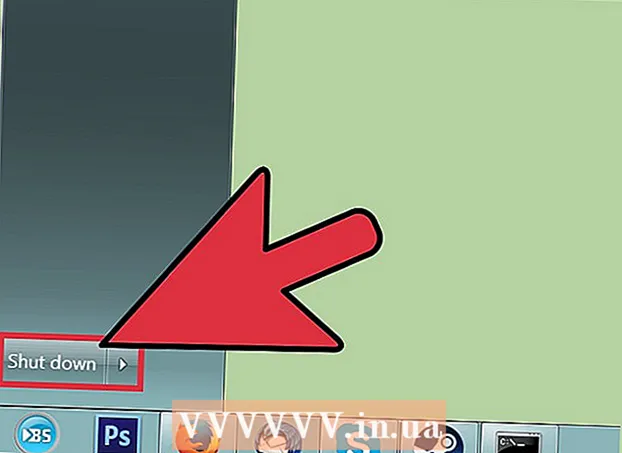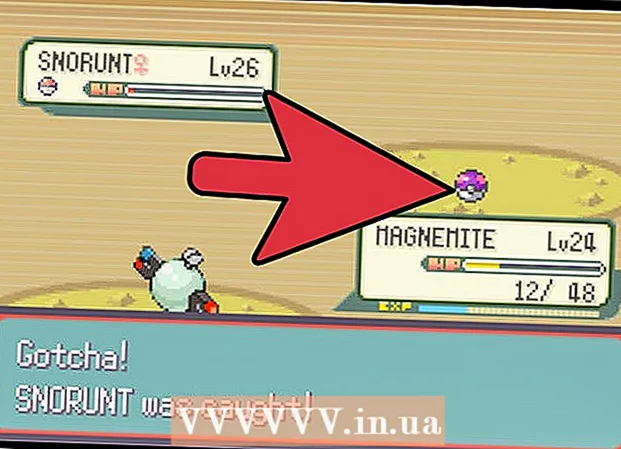Údar:
Eugene Taylor
Dáta An Chruthaithe:
14 Lúnasa 2021
An Dáta Nuashonraithe:
1 Iúil 2024

Ábhar
- Chun céim
- Modh 1 de 2: Úsáid an uirlis Peann
- Modh 2 de 2: Úsáid an Bioráin Cuaire
- Leideanna
- Rabhaidh
Múineann an wikiHow seo duit conas línte cuartha a tharraingt i Photoshop ar ríomhaire Windows nó Mac. Is é an bealach is éasca chun é seo a dhéanamh an uirlis chaighdeánach Peann a úsáid, ach is féidir leat leagan simplithe den uirlis Peann a úsáid freisin chun línte cuartha a tharraingt trí phointí éagsúla a chliceáil ar an chanbhás.
Chun céim
Modh 1 de 2: Úsáid an uirlis Peann
 Oscail do thionscadal Photoshop. Mura bhfuil sé seo déanta agat fós, cliceáil faoi dhó ar an tionscadal inar mian leat líne chuartha a chruthú chun í a oscailt.
Oscail do thionscadal Photoshop. Mura bhfuil sé seo déanta agat fós, cliceáil faoi dhó ar an tionscadal inar mian leat líne chuartha a chruthú chun í a oscailt.  Roghnaigh an uirlis Peann. Roghnaigh an deilbhín Peann (tá cuma peann tobair air) sa bharra uirlisí ar thaobh na láimhe clé, ansin cliceáil Uirlis peann sa roghchlár aicearra dá bharr.
Roghnaigh an uirlis Peann. Roghnaigh an deilbhín Peann (tá cuma peann tobair air) sa bharra uirlisí ar thaobh na láimhe clé, ansin cliceáil Uirlis peann sa roghchlár aicearra dá bharr.  Seasamh do chúrsóir. Sula dtosaíonn tú ag tarraingt, cuir an cúrsóir os cionn an phointe inar mian leat tosú ag tarraingt.
Seasamh do chúrsóir. Sula dtosaíonn tú ag tarraingt, cuir an cúrsóir os cionn an phointe inar mian leat tosú ag tarraingt.  Socraigh an pointe tosaigh agus fána an chuar. Cliceáil agus tarraing do chúrsóir sa treo is mian leat an líne a chuar, ansin scaoil an luch nuair a shroicheann tú barr an chuar.
Socraigh an pointe tosaigh agus fána an chuar. Cliceáil agus tarraing do chúrsóir sa treo is mian leat an líne a chuar, ansin scaoil an luch nuair a shroicheann tú barr an chuar. - Is é an pointe ina scaoilfidh tú an cúrsóir barr do líne chuartha.
 Déan an dara pointe den chuar. Cliceáil agus coinnigh an pointe inar mian leat an líne a fhoirmiú ón gcéad phointe tosaigh, ansin tarraing do luch sa treo eile os coinne treo an chuar a cruthaíodh roimhe seo.
Déan an dara pointe den chuar. Cliceáil agus coinnigh an pointe inar mian leat an líne a fhoirmiú ón gcéad phointe tosaigh, ansin tarraing do luch sa treo eile os coinne treo an chuar a cruthaíodh roimhe seo. - Chun líne mhúnlaithe "S" a chruthú, tarraing cúrsóir na luiche sa treo céanna le treo an chuar.
 Cuir línte níos cuartha leis. Is féidir leat cuair a chur leis an líne atá agat cheana féin tríd an gcéad phointe eile den líne a shealbhú agus a chliceáil, ansin an luch a tharraingt chun cuar na teascóige a shocrú.
Cuir línte níos cuartha leis. Is féidir leat cuair a chur leis an líne atá agat cheana féin tríd an gcéad phointe eile den líne a shealbhú agus a chliceáil, ansin an luch a tharraingt chun cuar na teascóige a shocrú.  Dún an líne chuartha. Nuair a bheidh líne a theastaíonn uait cruthaithe agat, féadfaidh tú cosc a chur ar an uirlis Peann aon línte níos cuartha a chruthú trí do chúrsóir a ligean os cionn phointe log na líne tosaigh, cliceáil uair amháin, agus ciorcal beag a chur in aice leis an gcúrsóir le feiceáil. .
Dún an líne chuartha. Nuair a bheidh líne a theastaíonn uait cruthaithe agat, féadfaidh tú cosc a chur ar an uirlis Peann aon línte níos cuartha a chruthú trí do chúrsóir a ligean os cionn phointe log na líne tosaigh, cliceáil uair amháin, agus ciorcal beag a chur in aice leis an gcúrsóir le feiceáil. .
Modh 2 de 2: Úsáid an Bioráin Cuaire
 Oscail do thionscadal Photoshop. Mura bhfuil sé seo déanta agat fós, cliceáil faoi dhó ar an tionscadal inar mian leat líne chuartha a chruthú chun í a oscailt.
Oscail do thionscadal Photoshop. Mura bhfuil sé seo déanta agat fós, cliceáil faoi dhó ar an tionscadal inar mian leat líne chuartha a chruthú chun í a oscailt.  Roghnaigh an uirlis Bow Pin. Roghnaigh an deilbhín Peann (a bhfuil cuma peann tobair air) sa bharra uirlisí ar chlé, ansin cliceáil Uirlis bioráin lúbtha sa roghchlár sleamhnán.
Roghnaigh an uirlis Bow Pin. Roghnaigh an deilbhín Peann (a bhfuil cuma peann tobair air) sa bharra uirlisí ar chlé, ansin cliceáil Uirlis bioráin lúbtha sa roghchlár sleamhnán. - Ligeann an uirlis Curvature Pen duit líne chuartha a tharraingt trí chliceáil ar phointí éagsúla i ndiaidh a chéile.
 Roghnaigh an chéad phointe. Cliceáil áit ar mhaith leat an cuar a thosú.
Roghnaigh an chéad phointe. Cliceáil áit ar mhaith leat an cuar a thosú.  Cliceáil ar an dara pointe. Cruthaíonn sé seo líne idir do chéad phointe agus do dara pointe.
Cliceáil ar an dara pointe. Cruthaíonn sé seo líne idir do chéad phointe agus do dara pointe.  Cliceáil ar thríú pointe. Cruthóidh sé seo an tríú nasc don líne, agus líne chuartha mar thoradh air, agus an dara pointe ag gníomhú mar bharr an chuaire.
Cliceáil ar thríú pointe. Cruthóidh sé seo an tríú nasc don líne, agus líne chuartha mar thoradh air, agus an dara pointe ag gníomhú mar bharr an chuaire.  Cuir níos mó pointí leis. Is féidir leat leanúint ar aghaidh ag cur pointí trí chliceáil ar na suíomhanna sin ar an chanbhás inar mian leat go rithfeadh an líne. Cuarfaidh an líne go huathoibríoch chun na pointí a fheistiú.
Cuir níos mó pointí leis. Is féidir leat leanúint ar aghaidh ag cur pointí trí chliceáil ar na suíomhanna sin ar an chanbhás inar mian leat go rithfeadh an líne. Cuarfaidh an líne go huathoibríoch chun na pointí a fheistiú.  Bog pointe ar an gcuar. Más mian leat cuid den chuar a lúbadh isteach nó amach, cliceáil air agus tarraing an pointe sin isteach nó amach.
Bog pointe ar an gcuar. Más mian leat cuid den chuar a lúbadh isteach nó amach, cliceáil air agus tarraing an pointe sin isteach nó amach.
Leideanna
- Is féidir leat an rogha a roghnú freisin Foirm saor in aisce chun línte cuartha a tharraingt amhail is dá mbeifeá ag tarraingt ar pháipéar. Níl línte cuartha arna dtarraingt leis an bpeann saorfhoirm chomh beacht céanna leo siúd a tharraingítear leis an uirlis Peann.
Rabhaidh
- B’fhéidir go mbeidh ort pointe a chealú má thugann sé cruth gan choinne don chuar. Is féidir leat é seo a dhéanamh ach brú a chur ar cheachtar acu Ctrl+Z. (Windows) nó ⌘ Ordú+Z. (Mac).